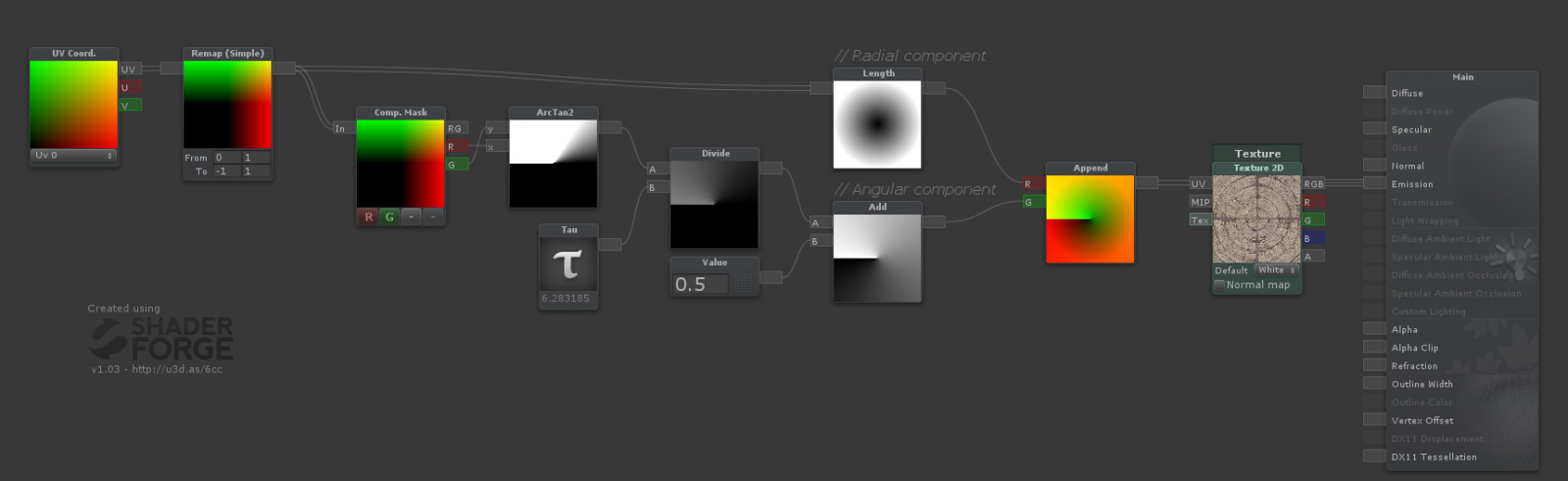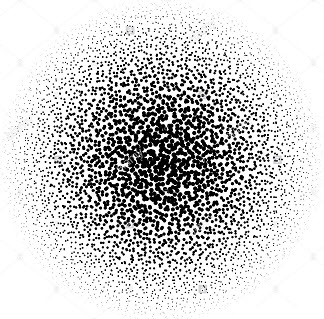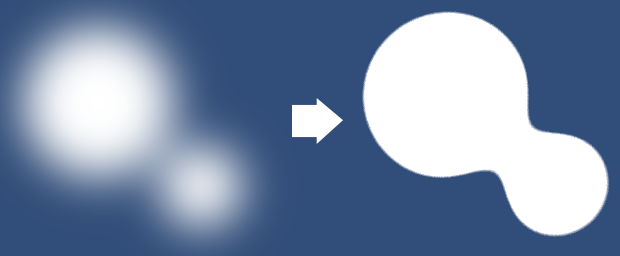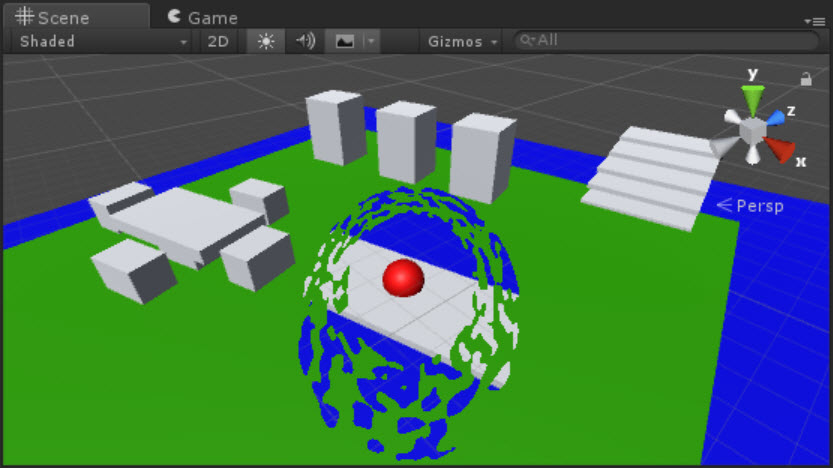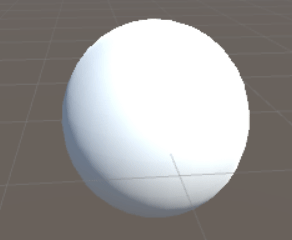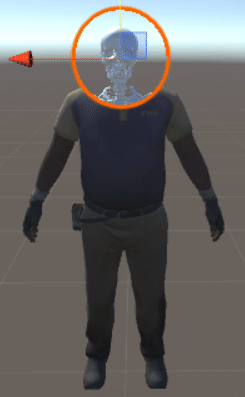मास्किंग
इस आशय को बनाने के लिए, आप एक स्टैंसिल बफर का उपयोग करके वस्तुओं को मुखौटा कर सकते हैं।
स्टेंसिल बफर एक सामान्य उद्देश्य बफर है जो आपको स्क्रीन पर खींचे गए प्रत्येक पिक्सेल के लिए एक अतिरिक्त 8 बिट पूर्णांक (यानी 0-255 से मान) स्टोर करने की अनुमति देता है। जिस प्रकार शेड्स स्क्रीन पर पिक्सेल के रंग को निर्धारित करने के लिए RGB मानों की गणना करते हैं, और गहराई बफ़र के लिए खींचे गए उन पिक्सेल की गहराई के लिए z मान, वे उन प्रत्येक पिक्सेल के स्टेंसिल बफर के लिए एक मनमाना मूल्य भी लिख सकते हैं। उन स्टैंसिल मूल्यों को फिर से समझा जा सकता है और बाद के शेडर द्वारा तुलना करके यह निर्धारित किया जाता है कि स्क्रीन पर पिक्सल कैसे कंपोज़ किए जाने चाहिए।
https://docs.unity3d.com/Manual/SL-Stencil.html
https://alastaira.wordpress.com/2014/12/27/using-the-stencil-buffer-in-unity-free/
http://www.codingwithunity.com/2016/01/stencil-buffer-shader-for-special.html
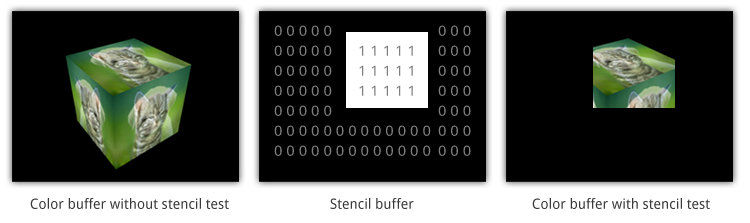
मास्क स्टैंसिल:
Stencil
{
Ref 1 // ReferenceValue = 1
Comp NotEqual // Only render pixels whose reference value differs from the value in the buffer.
}
दीवार स्टैंसिल:
Stencil
{
Ref 1 // ReferenceValue = 1
Comp Always // Comparison Function - Make the stencil test always pass.
Pass Replace // Write the reference value into the buffer.
}
चलो लागू करते हैं।
मास्क के रूप में इसका उपयोग करें:
Shader "Custom/SimpleMask"
{
Properties
{
_MainTex ("Texture", 2D) = "white" {}
_CutOff("CutOff", Range(0,1)) = 0
}
SubShader
{
LOD 100
Blend One OneMinusSrcAlpha
Tags { "Queue" = "Geometry-1" } // Write to the stencil buffer before drawing any geometry to the screen
ColorMask 0 // Don't write to any colour channels
ZWrite Off // Don't write to the Depth buffer
// Write the value 1 to the stencil buffer
Stencil
{
Ref 1
Comp Always
Pass Replace
}
Pass
{
CGPROGRAM
#pragma vertex vert
#pragma fragment frag
#include "UnityCG.cginc"
struct appdata
{
float4 vertex : POSITION;
float2 uv : TEXCOORD0;
};
struct v2f
{
float2 uv : TEXCOORD0;
float4 vertex : SV_POSITION;
};
sampler2D _MainTex;
float4 _MainTex_ST;
float _CutOff;
v2f vert (appdata v)
{
v2f o;
o.vertex = UnityObjectToClipPos(v.vertex);
o.uv = TRANSFORM_TEX(v.uv, _MainTex);
return o;
}
fixed4 frag (v2f i) : SV_Target
{
fixed4 col = tex2D(_MainTex, i.uv);
float dissolve = step(col, _CutOff);
clip(_CutOff-dissolve);
return float4(1,1,1,1)*dissolve;
}
ENDCG
}
}
}
दीवार के रूप में इसका उपयोग करें:
Shader "Custom/Wall" {
Properties {
_Color ("Color", Color) = (1,1,1,1)
_MainTex ("Albedo (RGB)", 2D) = "white" {}
_Glossiness ("Smoothness", Range(0,1)) = 0.5
_Metallic ("Metallic", Range(0,1)) = 0.0
}
SubShader {
Blend SrcAlpha OneMinusSrcAlpha
Tags { "RenderType"="Opaque" }
LOD 200
Stencil {
Ref 1
Comp NotEqual
}
CGPROGRAM
// Physically based Standard lighting model, and enable shadows on all light types
#pragma surface surf Standard fullforwardshadows
// Use shader model 3.0 target, to get nicer looking lighting
#pragma target 3.0
sampler2D _MainTex;
struct Input {
float2 uv_MainTex;
};
half _Glossiness;
half _Metallic;
fixed4 _Color;
void surf (Input IN, inout SurfaceOutputStandard o) {
// Albedo comes from a texture tinted by color
fixed4 c = tex2D (_MainTex, IN.uv_MainTex) * _Color;
o.Albedo = c.rgb;
// Metallic and smoothness come from slider variables
o.Metallic = _Metallic;
o.Smoothness = _Glossiness;
o.Alpha = c.a;
}
ENDCG
}
FallBack "Diffuse"
}
प्रभाव विश्लेषण
यदि आप एक प्रक्रियात्मक बनावट रखना चाहते हैं , तो आपको कुछ शोर की आवश्यकता है।
 आप इस shaderToy में shader देख सकते हैं ।
आप इस shaderToy में shader देख सकते हैं ।
इस प्रभाव को बनाने के लिए, यूवी निर्देशांक का उपयोग करने के बजाय, ध्रुवीय निर्देशांक का उपयोग करें और फिर इसे शोर बनावट पर सेट करें।
Uvs को आम तौर पर एक ग्रिड में फैशन की तरह रखा जाता है, जैसे कि पिक्सेल न स्क्रीन (X = चौड़ाई, Y = ऊंचाई)। ध्रुवीय निर्देशांक, हालांकि, x और ya बिट का अलग-अलग उपयोग करते हैं। एक यह निर्धारित करता है कि यह सर्कल के केंद्र से कितना दूर है और दूसरा डिग्री को निर्धारित करता है, 0-1 डिग्री से, जो आपके लिए आवश्यक है।
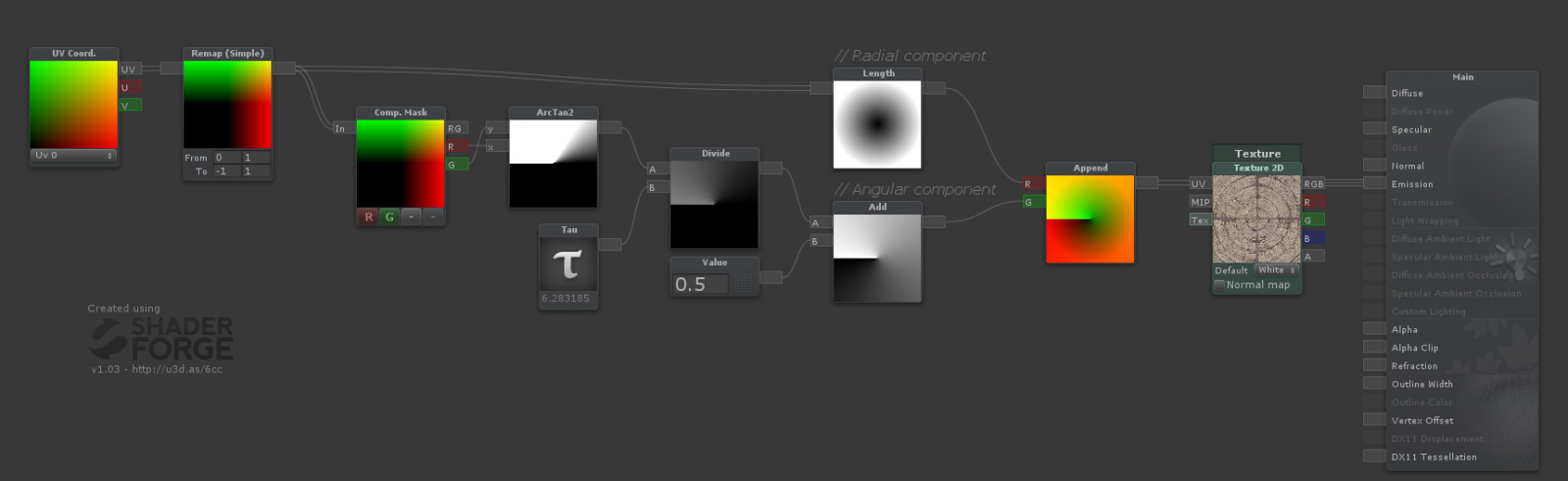
Shader "Smkgames/NoisyMask" {
Properties {
_MainTex ("MainTex", 2D) = "white" {}
_Thickness ("Thickness", Range(0, 1)) = 0.25
_NoiseRadius ("Noise Radius", Range(0, 1)) = 1
_CircleRadius("Circle Radius", Range(0, 1)) = 0.5
_Speed("Speed", Float) = 0.5
}
SubShader {
Tags {"Queue"="Transparent" "IgnoreProjector"="true" "RenderType"="Transparent"}
ZWrite Off
Blend SrcAlpha OneMinusSrcAlpha
Cull Off
Pass {
CGPROGRAM
#pragma vertex vert
#pragma fragment frag
#include "UnityCG.cginc"
#pragma target 3.0
uniform sampler2D _MainTex; uniform float4 _MainTex_ST;
uniform float _Thickness,_NoiseRadius,_CircleRadius,_Speed;
struct VertexInput {
float4 vertex : POSITION;
float2 texcoord0 : TEXCOORD0;
};
struct VertexOutput {
float4 pos : SV_POSITION;
float2 uv0 : TEXCOORD0;
float4 posWorld : TEXCOORD1;
};
VertexOutput vert (VertexInput v) {
VertexOutput o = (VertexOutput)0;
o.uv0 = v.texcoord0;
o.pos = UnityObjectToClipPos(v.vertex);
o.posWorld = mul(unity_ObjectToWorld, v.vertex);
return o;
}
float4 frag(VertexOutput i, float facing : VFACE) : COLOR {
float2 uv = (i.uv0*2.0+-1.0); // Remapping uv from [0,1] to [-1,1]
float circleMask = step(length(uv),_NoiseRadius); // Making circle by LENGTH of the vector from the pixel to the center
float circleMiddle = step(length(uv),_CircleRadius); // Making circle by LENGTH of the vector from the pixel to the center
float2 polaruv = float2(length(uv),((atan2(uv.g,uv.r)/6.283185)+0.5)); // Making Polar
polaruv += _Time.y*_Speed/10;
float4 _MainTex_var = tex2D(_MainTex,TRANSFORM_TEX(polaruv, _MainTex)); // BackGround Noise
float Noise = (circleMask*step(_MainTex_var.r,_Thickness)); // Masking Background Noise
float3 finalColor = float3(Noise,Noise,Noise);
return fixed4(finalColor+circleMiddle,(finalColor+circleMiddle).r);
}
ENDCG
}
}
FallBack "Diffuse"
}
एक अन्य समाधान वर्ली शोर का उपयोग कर रहा है:
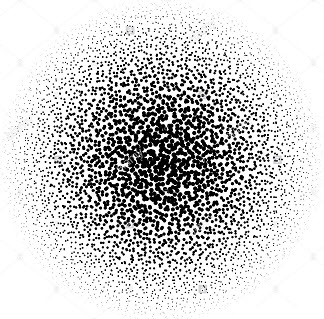
आप इस shaderToy में shader देख सकते हैं
Metaball
फिर मैं इस लेख से मेटाबॉल प्रभाव जोड़ता हूं :
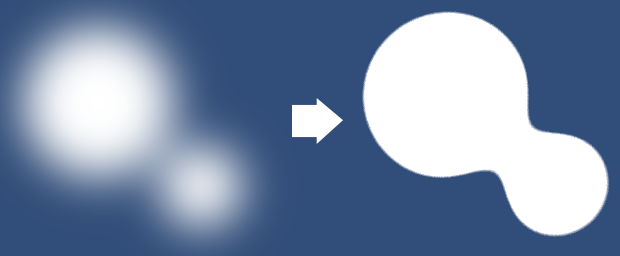
बिल बोर्डिंग
वहाँ और भी है...
यदि आप अपना मुखौटा घुमाना चाहते हैं, तो अपने कैमरे को देखने के लिए, आप बिल बोर्ड का उपयोग कर सकते हैं :
output.pos = mul(UNITY_MATRIX_P,
mul(UNITY_MATRIX_MV, float4(0.0, 0.0, 0.0, 1.0))
+ float4(input.vertex.x, input.vertex.y, 0.0, 0.0));
यह बिल बोर्डिंग वाला मास्क है:
Shader "Custom/Mask/SimpleMaskBillBoard"
{
Properties
{
_MainTex ("Texture", 2D) = "white" {}
_CutOff("CutOff", Range(0,1)) = 0
_Radius("Radius", Range(0,1)) = 0.2
_Speed("speed", Float) = 1
_ScaleX ("Scale X", Float) = 1.0
_ScaleY ("Scale Y", Float) = 1.0
}
SubShader
{
LOD 100
Blend One OneMinusSrcAlpha
Tags { "Queue" = "Geometry-1" } // Write to the stencil buffer before drawing any geometry to the screen
ColorMask 0 // Don't write to any colour channels
ZWrite Off // Don't write to the Depth buffer
// Write the value 1 to the stencil buffer
Stencil
{
Ref 1
Comp Always
Pass Replace
}
Pass
{
CGPROGRAM
#pragma vertex vert
#pragma fragment frag
#include "UnityCG.cginc"
struct appdata
{
float4 vertex : POSITION;
float2 uv : TEXCOORD0;
};
struct v2f
{
float2 uv : TEXCOORD0;
float4 vertex : SV_POSITION;
};
sampler2D _MainTex;
float4 _MainTex_ST;
float _CutOff;
float _Speed;
float _Radius;
float _ScaleX,_ScaleY;
v2f vert (appdata v)
{
v2f o;
o.vertex = mul(UNITY_MATRIX_P,
mul(UNITY_MATRIX_MV, float4(0.0, 0.0, 0.0, 1.0))
+ float4(v.vertex.x, v.vertex.y, 0.0, 0.0)
* float4(_ScaleX, _ScaleY, 1.0, 1.0));
o.uv = TRANSFORM_TEX(v.uv, _MainTex);
return o;
}
fixed4 frag (v2f i) : SV_Target
{
fixed4 col = tex2D(_MainTex, i.uv);
float dissolve = step(col, _CutOff);
clip(_CutOff-dissolve);
return dissolve;
}
ENDCG
}
}
}
अंतिम परिणाम:
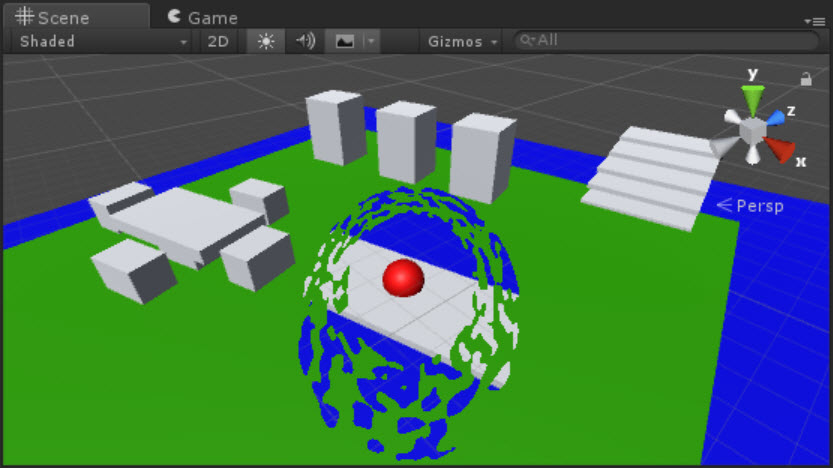
स्रोत उपलब्ध है: https://github.com/smkplus/Divinity-Origin-Sin-2
उपयोगी कड़ियाँ
मुझे एक अच्छा ट्यूटोरियल मिला जिसने इस प्रभाव को दुनिया को भंग करके लागू किया:

संसार को भंग करना भाग 1
संसार को भंग करना भाग 2
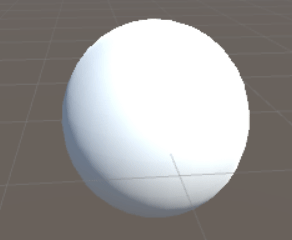
Shader "Custom/DissolveBasedOnViewDistance" {
Properties{
_MainTex("Albedo (RGB)", 2D) = "white" {}
_Center("Dissolve Center", Vector) = (0,0,0,0)
_Interpolation("Dissolve Interpolation", Range(0,5)) = 0.8
_DissTexture("Dissolve Texture", 2D) = "white" {}
}
SubShader{
Tags { "RenderType" = "Opaque" }
LOD 200
CGPROGRAM
#pragma surface surf Standard vertex:vert addshadow
#pragma target 3.0
struct Input {
float2 uv_MainTex;
float2 uv_DissTexture;
float3 worldPos;
float viewDist;
};
sampler2D _MainTex;
sampler2D _DissTexture;
half _Interpolation;
float4 _Center;
// Computes world space view direction
// inline float3 WorldSpaceViewDir( in float4 v )
// {
// return _WorldSpaceCameraPos.xyz - mul(_Object2World, v).xyz;
// }
void vert(inout appdata_full v,out Input o){
UNITY_INITIALIZE_OUTPUT(Input,o);
half3 viewDirW = WorldSpaceViewDir(v.vertex);
o.viewDist = length(viewDirW);
}
void surf(Input IN, inout SurfaceOutputStandard o) {
float l = length(_Center - IN.worldPos.xyz);
clip(saturate(IN.viewDist - l + (tex2D(_DissTexture, IN.uv_DissTexture) * _Interpolation * saturate(IN.viewDist))) - 0.5);
o.Albedo = tex2D(_MainTex,IN.uv_MainTex);
}
ENDCG
}
Fallback "Diffuse"
}
एक और स्टैंसिल ट्यूटोरियल:
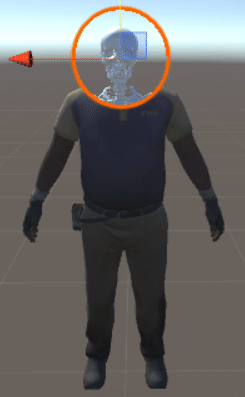
स्टैंसिल ट्यूटोरियल

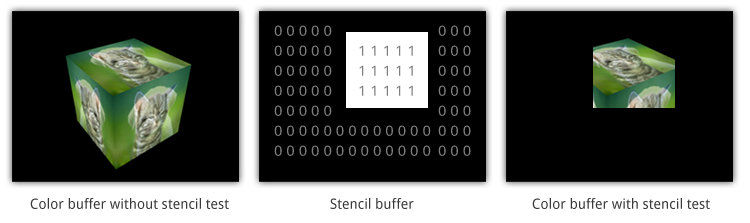
 आप इस
आप इस